キーボードのテンキーで数字が打てなくなったときの対処法・直し方
キーボードで数字打つときって、テンキーないと辛いですよね。
デスクトップで使うキーボードはテンキー付きと義務化する法案を提出すべきだと思う。ノートPCや持ち運び用のBluetoothキーボードならともかく。
確かにテンキーない方がスッキリしててカッコいいんですけど、特にExcelとかお仕事で使うには使いづらい。Mac使いの方で多い気がする。
テンキーが効かなくなった!
テンキーを打てなくするNumLockキー。
便利なテンキーですけど、たまに戸惑うのが突然テンキーが使えなくなること。
厳密には使えないのでも効かないのでもなく、打っても数字が表示されずにカーソルが高速でビュンビュン移動するようになる。ピカチューの電光石火かよ。
結論から申し上げれば、テンキー数字が打てないのはNumLock / Number Lockキーが原因。
直し方は簡単で、テンキーの左上(7の上)にある「 NumLock 」やら「 Number Lock 」と書かれたキーが押すだけ。場合によっては略されまくってNMLKとか南京錠マークだけになってたりするかも。
大抵はこれで直ります。お帰りテンキー、さよならピカチュー。
NumLockキーでもダメならキーボードつなぎ直すかパソコン再起動してみて、それでもダメならそんなクソパソコン窓から投げ捨てろ!
冷静にパソコンメーカーのヘルプデスクへ問い合わせてみてください。
Number Lockとはいったいなにもの?
NumLockはテンキーを数字打ちこみかカーソル移動に使うかを切り替えるキーです。
テンキーを見ていただければわかるかと思うんですけど、8 / 2 / 4 / 6はそれぞれ上下左右の矢印キーになっています。
あと、7-1-9-3がHome-End-PageUp-PageDown。Homeはカーソルを同じ行の一番前に、Endは一番後ろに移動するキー。PageUpはカーソルを前の行へ飛ばす、PageDownは後ろの行へ飛ばすキーです。
そりゃあテンキー押したらカーソルが電光石火するわけです。
なにかの拍子でNumLockキー押しちゃったりすると、テンキーが数字じゃなくてカーソルとして動くようになることがあります。
NumLockの存在意義
正直なところ、いま世に流通しているキーボードの99%でNumLock必要なしです。
テンキーがついてるキーボードなら大抵のものに矢印キーもついてますし、そのうえにInsert、Deleteキーと一緒になってHome / End / PageUp / PageDownがあるのが一般的。
「 じゃあなんでNumLockキーがあるんだ! 」って話しなんですけど、昔はテンキーはついてるけど矢印キーがないキーボードが多かったから。
で、矢印専用キーがなくても大丈夫なよう、テンキーを数字と矢印キーとで切り替えてくれるのがNumLockキーだったってわけです。昔は有能だったんです。
その名残でいま現在でもNumLockキーはテンキー上に機能として残っています。
しかしいまは矢印キー&テンキー付き or 矢印キー&テンキー付きの二種類が主流で、テンキー付きで矢印キーレスのキーボードは絶滅危惧種。
昔はパソコンゲームで矢印キーを使うとき、テンキーカーソル派もいましたけど、いまではゲームの移動キーもWASDが主流ですし。
かなしいかな、NumLockキーは「 キーボード上のいらないキー 」筆頭候補として挙げられているくらいです。
まとめ:パソコンのテンキーの数字が打てなくなったときの対処法・直し方
NumLockキーって本当いらない子なんですよね。あまりにいらないんで間違って押さないようにキートップを外しちゃう方もよく見かけます。
AutoHotkeyとか割り当てソフトを使えば無効化することは出来なくはないと思うんですけど、なにかの拍子でNumber Lockが切り替わったときにすぐ戻せないのがイヤで使っていません。そういった常駐型のソフトを増やしたくないですし。
ちなみにWindows10にはキーの機能割り当てをカスタマイズする機能もあります。が、NumLockキーは設定対象外。残念。
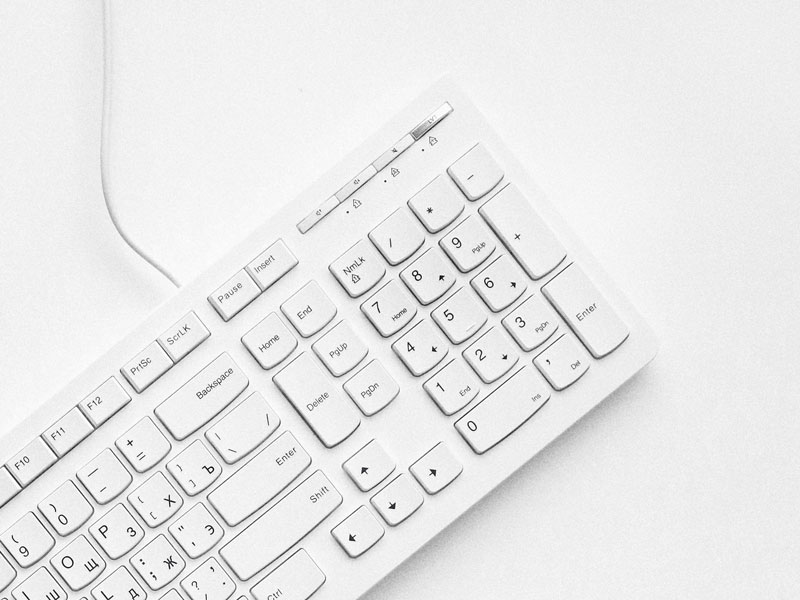
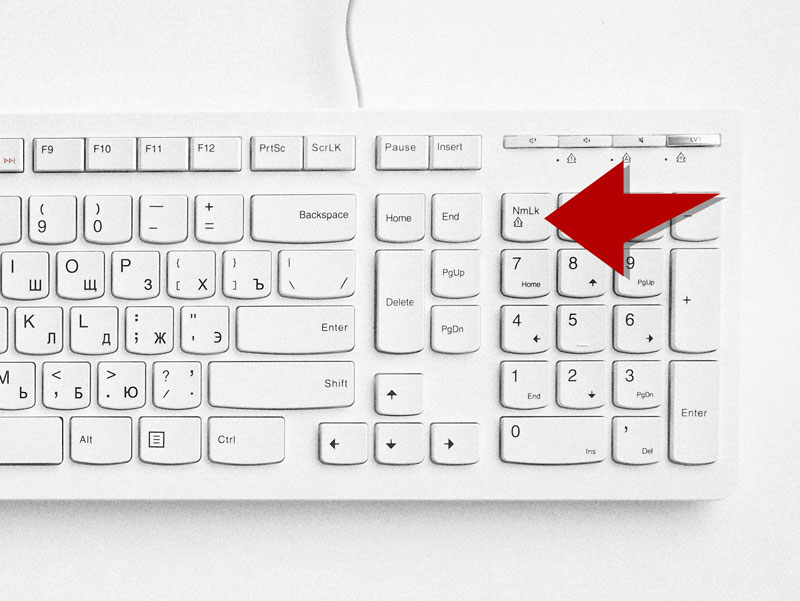


-100x100.png)
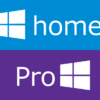

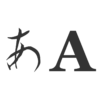






ディスカッション
コメント一覧
まだ、コメントがありません
スパム対策のため日本語が含まれない投稿は無視されます。ご注意ください。